Woher weiß ich, ob mich jemand auf WhatsApp? blockiert hat?
07.03.2022 • Abgelegt unter: Social Apps verwalten • Bewährte Lösungen
Erinnern Sie sich an die Tage unserer Kindheit, als Festnetzverbindungen unerlässlich waren. Die Technik hatte noch keinen großen Sprung gemacht und war daher einfach und unkompliziert. Dann kam die größte Innovation der Menschheit – Mobiltelefone. Diese Innovation wurde von innovativen, revolutionären Social-Networking-Plattformen wie Facebook, Instagram, WhatsApp usw. unterstützt. Dieses „Stück“ wird sich darauf konzentrieren, wie man weiß, ob mich jemand auf WhatsApp und allem drumherum blockiert, damit Sie das nächste Mal gesperrt werden , können Sie etwas früher wissen und sich einige Peinlichkeiten ersparen oder eine andere Alternative finden.
WhatsApp - Ein Einblick
WhatsApp ist eine der größten Veränderungen, die die mobile Technologie durchgemacht hat, da sich Menschen rund um die Uhr auf einer anderen Ebene verbinden, indem sie chatten, den Status aktualisieren, neue Emojis usw Telefon, das für Anrufe war. Und geben uns die Freiheit, zu wählen, mit wem Sie wollen, und die anderen zu blockieren.
Teil 1: Wie Sie wissen, ob mich jemand auf WhatsApp? blockiert hat – 5 Möglichkeiten, die Sie kennen müssen
Das Blockieren auf WhatsApp ist vielleicht die bequemste und nervigste Funktion, die WhatsApp bieten kann. Wenn Sie jemanden blockieren, weil er Sie belästigt, ist „Blockieren“ eine großartige Funktion, aber jemanden wegen eines dummen Streits zu „blockieren“, kann ein wenig nervig sein. Aber trotzdem werfen wir einen Blick auf „Woher weiß ich, ob mich jemand auf WhatsApp blockiert hat“
1. Überprüfen Sie den Zeitstempel „Zuletzt gesehen“.
Wenn dich jemand auf WhatsApp blockiert hat, kannst du seinen zuletzt gesehenen Zeitstempel nicht sehen. Es gibt zwar eine Einstellung, die Sie aktivieren können, um Ihre Zeitanzeige dauerhaft aus Ihrer vollständigen Kontaktliste zu maskieren, aber wenn dies passiert, erfahren Sie in den anderen Punkten, wie Sie feststellen können. Wenn Sie jedoch blockiert sind, können Sie den Zeitstempel normalerweise nicht sehen.
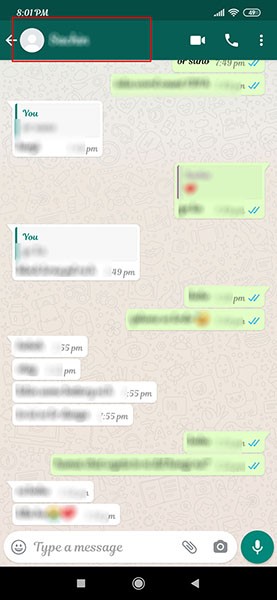
2. Sehen Sie sich das Profilbild an
Dies ist eine der einfachsten Möglichkeiten, um festzustellen, ob Sie auf WhatsApp blockiert sind, da das normalerweise angezeigte Foto oder Profilbild von WhatsApp verschwindet oder nicht mehr angezeigt wird, wenn Sie versuchen, es anzusehen. Das Verschwinden des Profilbilds kann nur zwei Dinge bedeuten – entweder hat die Person das Profilbild vollständig entfernt, was ziemlich selten vorkommt, oder die Person hat Sie blockiert.
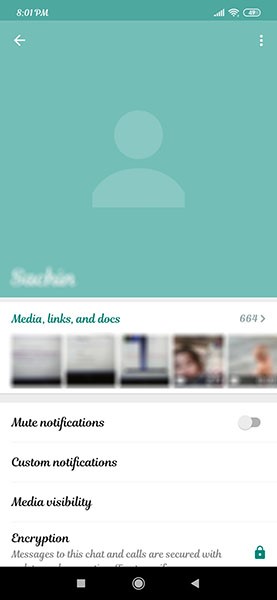
3. Senden Sie Nachrichten
Sobald Sie bei WhatsApp blockiert sind, können Sie keine Nachrichten mehr an diese bestimmte Nummer senden. Selbst wenn Sie versuchen, eine Nachricht zu senden, wird sie nicht zugestellt und daher von der anderen Person nicht empfangen. Das Erscheinen eines Ticks anstelle der signifikanten zwei Ticks, die die Lieferung markieren, ist ein klarer Hinweis darauf, dass Sie blockiert wurden.
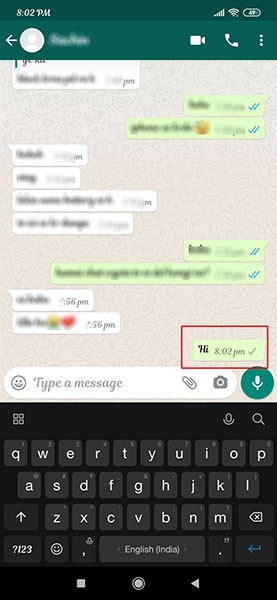
4. Rufen Sie an
WhatsApp-Anrufe sind ein großer Hit bei den Leuten, da eine Internetverbindung für solche Anrufe ausreicht. Wenn Sie jedoch auf WhatsApp gesperrt wurden, ist das Aufrufen von WhatsApp nicht möglich. Selbst wenn Sie versuchen anzurufen, werden Sie nicht durchkommen. Eine sehr interessante Tatsache ist, dass jedes Mal, wenn Sie WhatsApp anrufen, wenn auf dem Bildschirm „Anruf“ angezeigt wird, dies bedeutet, dass der Anruf nicht durchgeht, aber wenn „Klingeln“ angezeigt wird, geht das Klingeln durch. Das ist ein Unterschied, den nur wenige kennen.
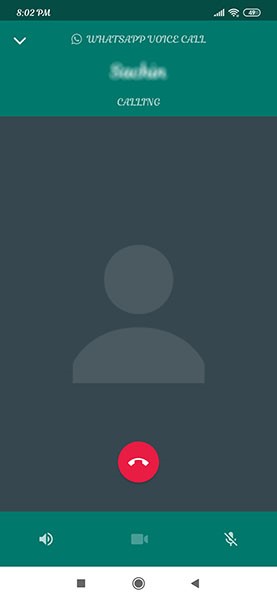
5. Versuchen Sie, den Kontakt zu einer Gruppe hinzuzufügen
Dies ist wiederum ein großer Indikator dafür, dass Sie blockiert wurden. Wenn Sie jemand auf WhatsApp blockiert hat, können Sie diese Person keiner der Gruppen hinzufügen, was sehr unangenehm ist.
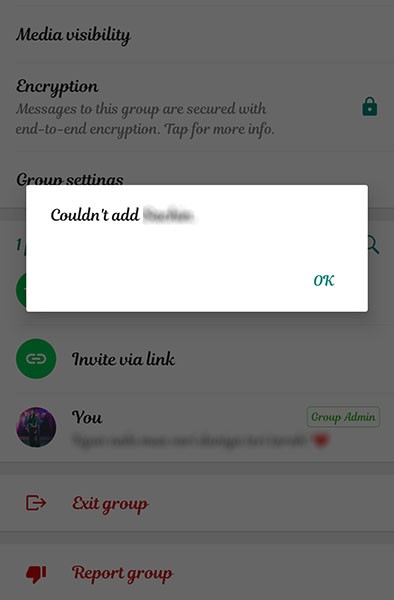
Teil 2: Wie kann ich einer Person, die mich auf WhatsApp? blockiert hat, eine Nachricht senden?
Auf WhatsApp „blockiert“ zu werden, ist ein „roter Alarm“, dass die Person möchte, dass Sie sie/ihn in Ruhe lassen, aber wenn Ihr Ego größer als ein Ballon ist und Sie ungeachtet ihrer Wünsche mit der Person sprechen müssen, dann gibt es eine kluge Art, es zu tun. Was Sie tun müssen, ist, eine WhatsApp-Gruppe mit einer neuen Nummer zu bilden, die nicht gesperrt ist, oder eine Gruppe mit einer der Nummern Ihres Freundes zu erstellen. Fügen Sie die Person hinzu, die Sie in der Gruppe blockiert hat. Sobald diese Person hinzugefügt wurde, können Sie ihr direkt eine Nachricht senden. Natürlich können und sollten Sie andere Personen aus Datenschutzgründen entfernen, aber es liegt an Ihnen.
Teil 3: So blockieren und entsperren Sie jemanden auf WhatsApp?
Das Blockieren oder Entsperren von jemandem auf WhatsApp ist eine sehr praktische Option. Das Blockieren gibt Ihnen die Freiheit, Schnüffler und unerwünschte Personen in Schach zu halten, und zum Glück hat WhatsApp diese App mit einer sehr bequemen Möglichkeit zum Blockieren und Entsperren erstellt. Lass uns einen Blick darauf werfen-
Blockieren
- Öffnen Sie Ihre WhatsApp-App
- Gehen Sie zu den Chats und Kontakten der Person, deren Nummer Sie "blockieren" möchten.
- Sobald Sie die zugehörigen Chats geöffnet haben, klicken Sie auf die drei Punkte in der oberen rechten Ecke Ihres Bildschirms
- Klicken Sie auf die Option „Mehr“.
- Wählen Sie „Blockieren“ aus dem Dropdown-Menü
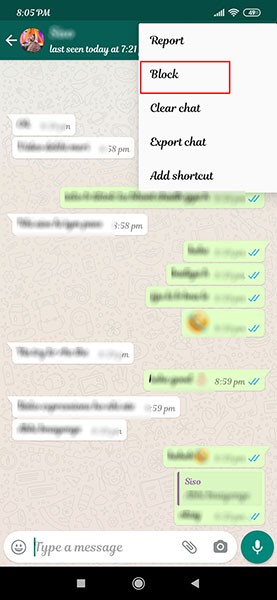
Zum Entsperren:
- Öffnen Sie Ihre WhatsApp-App
- Klicken Sie auf die drei Punkte in der rechten oberen Ecke Ihres Bildschirms
- Wählen Sie im Drop-down-Menü die Option „Einstellungen“ aus.
- Nachdem Sie auf „Einstellungen“ geklickt haben, wählen Sie die Registerkarte „Konto“.
- Wenn Sie auf die Registerkarte „Konto“ klicken, gelangen Sie zu „Datenschutz“.
- Sobald Sie auf Datenschutz klicken, werden die verschiedenen Optionen angezeigt, einschließlich „Blockierte Kontakte“.
- Wählen Sie den Kontakt aus und klicken Sie auf „Blockierung aufheben“.
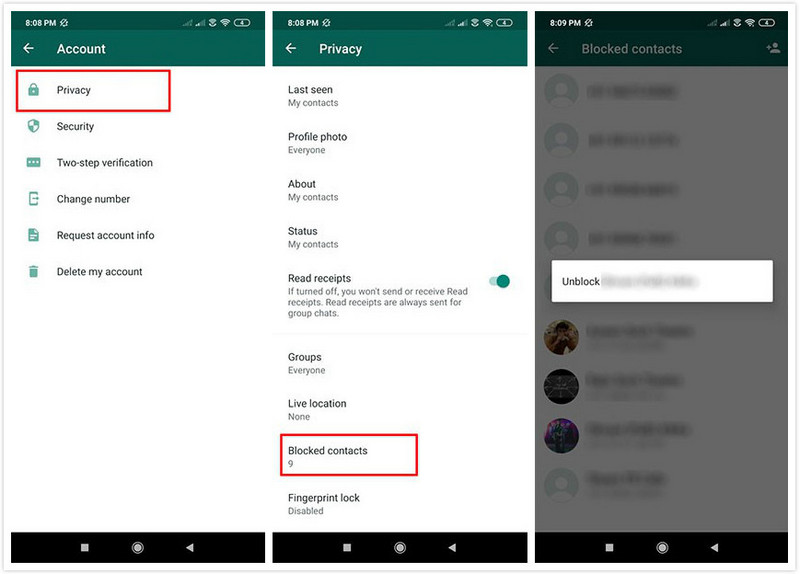
Häufig gestellte Fragen zum Sperren und Entsperren von WhatsApp
WhatsApp-Tipps und Tricks
- 1. Über WhatsApp
- WhatsApp-Alternative
- WhatsApp-Einstellungen
- Telefonnummer ändern
- WhatsApp-Anzeigebild
- Lesen Sie die WhatsApp-Gruppennachricht
- WhatsApp-Klingelton
- WhatsApp zuletzt gesehen
- WhatsApp-Zecken
- Beste WhatsApp-Nachrichten
- WhatsApp-Status
- WhatsApp-Widget
- 2. WhatsApp-Verwaltung
- WhatsApp für PC
- WhatsApp-Hintergrundbild
- WhatsApp-Emoticons
- WhatsApp-Probleme
- WhatsApp-Spam
- WhatsApp-Gruppe
- WhatsApp funktioniert nicht
- WhatsApp-Kontakte verwalten
- Teilen Sie den WhatsApp-Standort
- 3. WhatsApp-Spion




James Davis
Mitarbeiter Redakteur